

By アデラD.ルイ, Last updated: November 19, 2018
当社のモバイルデバイスは、当社が持っている最も貴重なものの一つとして役立ちます。 このため、ほとんどの人は、モバイルデバイスに含まれるものにプライバシーを求めたいと考えています。 お客様が他人に見せたくないメッセージ、おそらくいくつかの写真を隠すことを望む人もいます。
時間が経つにつれて、当社はモバイルデバイスにもっと頼りにしていました。そして、それは、お客様の中にいくつかの隠されたアプリケーションがあることを発見できる時でしょう。 これは、デバイスを根絶することなくAndroidでアプリを隠す方法を尋ねるユーザーがいる理由の1つです。
さて、実際にはいくつかの方法があります 応援せずにAndroidでアプリを非表示にする方法 お使いのデバイス。 この記事では、Androidデバイスで他の人に見せたくないアプリを非表示にするための方法を紹介します。 どの方法が最適かを知るために、以下の方法から選択できます。
パート1:応援またはアプリケーションなしでAndroidでアプリを非表示にする方法パート2:App Hiderを使用して、ルート化せずにAndroidでアプリを非表示にする方法3:Launcherを使わずにAndroidでAppsを隠す方法パート4:結論
人々はまた読むKiesを使用してAppsをバックアップ/復元し、Galaxy S / Noteに設定するAndroidデバイス用のアプリとアプリデータをバックアップするトップツール
この方法では、Androidデバイスの設定からAndroidデバイスを無効にするだけで、Androidデバイス上のすべてのアプリケーションを非表示にする方法を紹介します。 このようにして、非表示にするアプリはAndroidの画面に表示されなくなります。 ここにお客様が従わなければならないステップがあります。
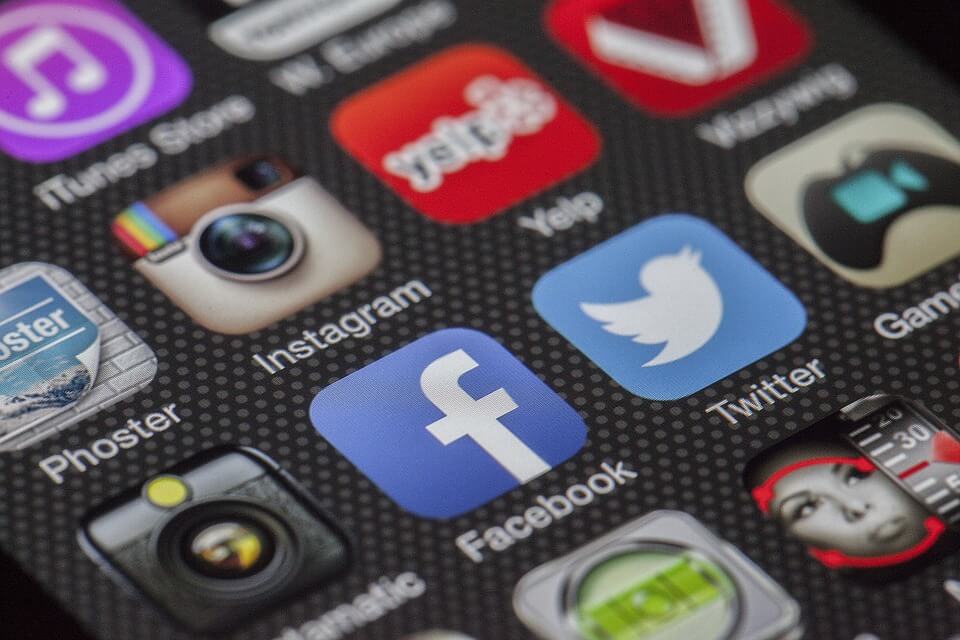
お客様が提供した手順を完了すると、無効にすることを選択したアプリは、お客様の画面とお客様のアプリの引き出しには見えなくなります。
ただし、この方法は、Android搭載端末に搭載されているプリインストールされているアプリでのみ動作します。 Android搭載端末に搭載されているサードパーティアプリケーションを隠したい場合は、この記事を読んでください。
Android搭載端末に搭載されているサードパーティのアプリケーションを使用している可能性もありますが、端末をルートしたくない場合は、 だから当社はお客様が使用することをお勧めできるランチャーを持っている理由です。
このアプリは ノヴァランチャー。 このアプリケーションには実際に2つのバージョンがあります。 1つは$ 1.99の支払いが必要なバージョンで、もう1つは無料のバージョンです。
しかし、お客様が2つの間で選択したものが何であっても、お客様のAndroidデバイスにお客様のAppsを隠すのにお客様が助けることができるので、心配しないでください。
ここでは、Nova Launcherのプロバージョンを使用してアプリケーションを直接非表示にする方法を示します。
ここでは、無料のバージョンのNova Launcherを使用する方法を示します。 無料版はプロ版と同じようにアプリを隠すことはできませんが、アプリを別の方法で隠すのに役立ちます。
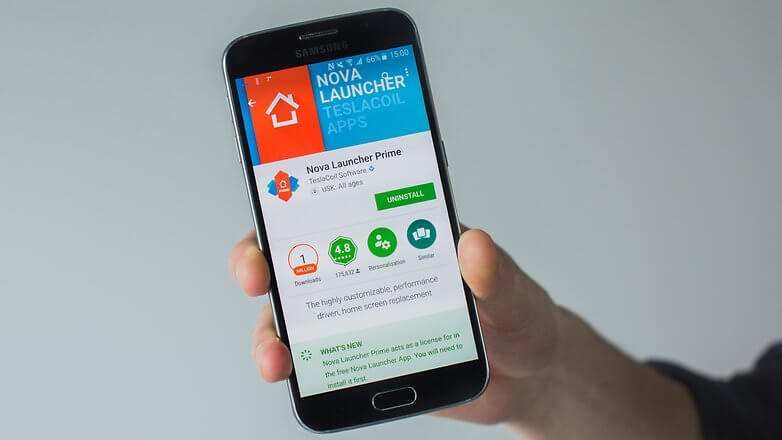
お客様が完了したら、お客様は、お客様が偽装された名前とアイコンでそれを隠すことによって、お客様が望むアプリケーションをうまく隠すことができました。 賢い方法、そう?
お客様が使用できる別のランチャーは、 Apex Launcher。 このランチャーは、実際には、お客様のAndroidデバイスにアプリを隠すことなく、それを根絶するより優れた機能でした。 Android搭載端末でアプリを非表示にするには、ここで行うべきことがあります。
手順が完了すると、先に選択したアプリがアプリの引き出しから隠されます。 また、非表示にしたアプリにアクセスしたい場合は、Google検索アプリから検索するだけです。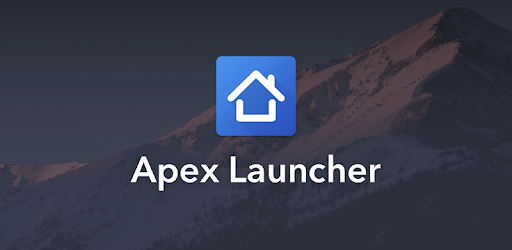
お客様が使うことができるもう一つのランチャーは、 ランチャーを行く。 このランチャーは、洗練された再定義の経験とスタイルフィルターのために、現在200何百万人ものユーザーを抱えています。 このランチャーを使用すると、アプリを簡単に非表示にすることができます。 以下の手順に従ってください。

Android搭載端末でランチャーを使用したくない場合は、Android搭載端末でアプリを非表示にする方法があります。
挽き目 プライバシーハイダー その驚くほど強力な機能のためにお客様のAndroidデバイスでお客様のアプリケーションを隠すために使用することができる1つのアプリです。 このアプリを使用すると、Android搭載端末に搭載されている秘密のアプリケーションを、Android搭載端末にインストールされていないかのように完全に非表示にすることができます。 お客様のアプリケーションを隠すことを開始するために、プライバシーハイダーを使用して何をすべきかここにあります。
アンインストールが完了すると、そのアプリは正常に非表示になり、誰もお客様のAndroidデバイスでそのアプリを見ることができなくなります。 ランチャー、アプリリスト、システム管理者のアプリ管理者にも表示されません。
お客様が今アンインストールしたばかりのアプリに何が起こったのか疑問に思うかもしれません。 さて、それはPrivacy Hiderの機能の1つにすぎないので、お客様はそれについて心配する必要はありません。
お客様が隠すことを選択したすべてのアプリケーションが保存されるように、アプリは既に安全なストレージを作っていました。 また、お客様が非表示にしているアプリケーションにアクセスするには、パスワードが必要になるだけで、アプリの表示が開始されます。
Privacy Hiderが持っているもう1つの驚くべき機能は、それが隠れる能力もあるということです。 これを行うには、Privacy Finderのホーム画面に行き、左からスワイプして、「Privacy Finder」を選択します。
そこから、いくつかのオプションを選択できます。 アプリを電卓やダイヤラーのように見せることができます。
もう1つは、パスコード、指紋、パターン、またはセキュリティに関する質問を使用してアプリケーションをロックできることです。 そして、Privacy Hiderが隠されると、誰もお客様が設定したコードなしで誰もアクセスすることができなくなります。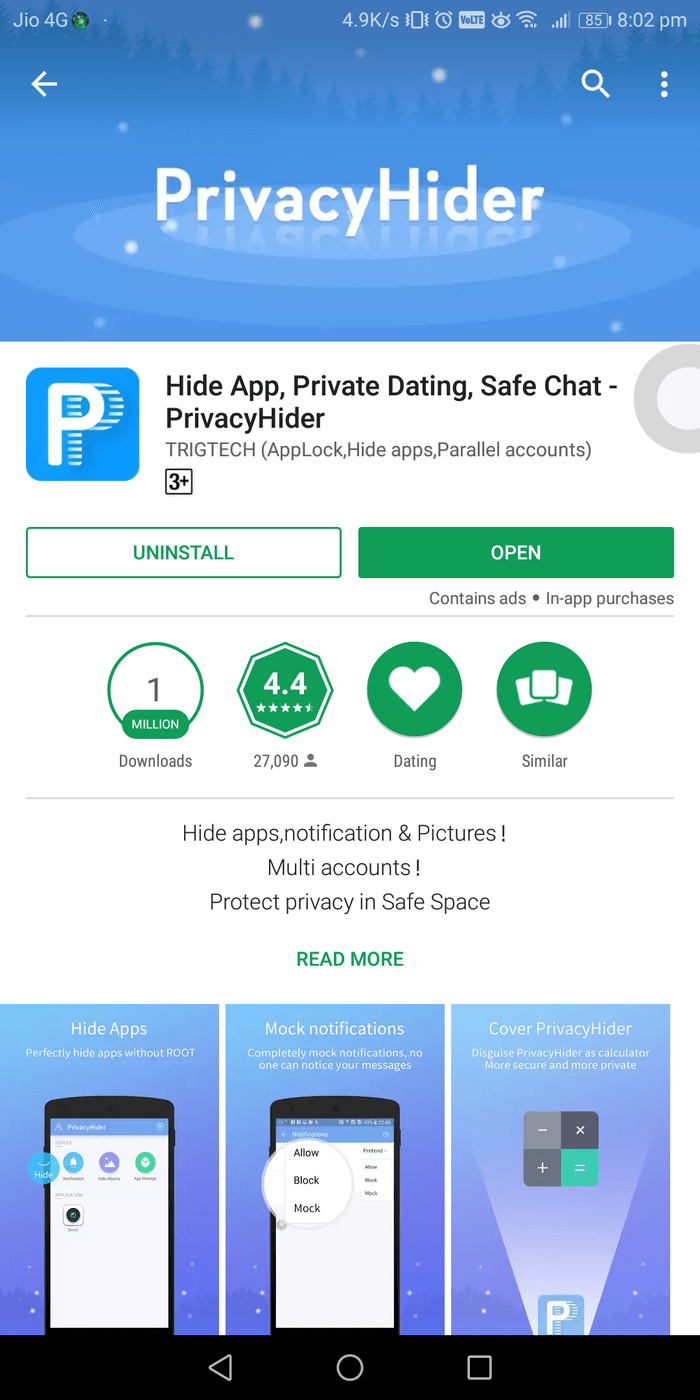
挽き目 AppLock お客様がお客様のAndroidデバイス上のお客様のアプリを保護するのを助けることができる強力なセキュリティを持っているお客様が使用できる別のアプリケーションです。
しかし、名前自体からは、Android搭載端末からアプリをロックできるだけでなく、写真やビデオの一部を隠すのに役立ちます。 また、複数の人のために異なるロックプロファイルを作成するのに役立ちます。 AppLockの使用を開始する方法は次のとおりです。
AppLockのもう1つの点は、強力なセキュリティがあり、追加のカスタマイズ機能も提供できることです。 これらの機能には、Androidデバイスのテーマを変更し、省電力モードを使用することが含まれます。
ただし、写真/ビデオボールト、ロックスイッチ、ランダムキーボードなどを使用するためにオンラインで購入する必要があるAppLockの機能がいくつかあります。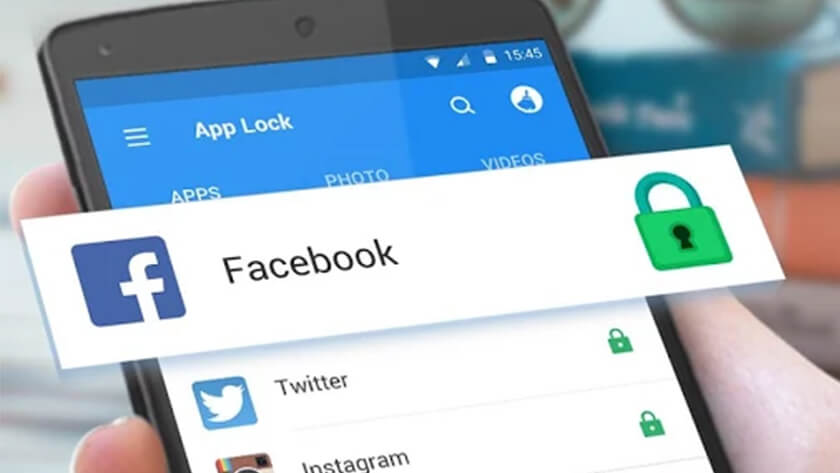
お客様が使用できる別のアプリは、 PrivateMe アプリ。 これは実際に多くのカスタマイズと機能を含んでいます。
このアプリには、Android搭載端末用のコンテナアプリもあります。 それは仮想化された隔離された環境への能力を持ち、他のアプリがその中に隠れるようにします。
このアプリの良い点は、もはやお客様のAndroidデバイスを根付かせる必要がないということです。 この方法では、お客様のAndroidデバイスの保証に入ることはありませんし、お客様だけでなく、他のアプリが内部で実行することができます。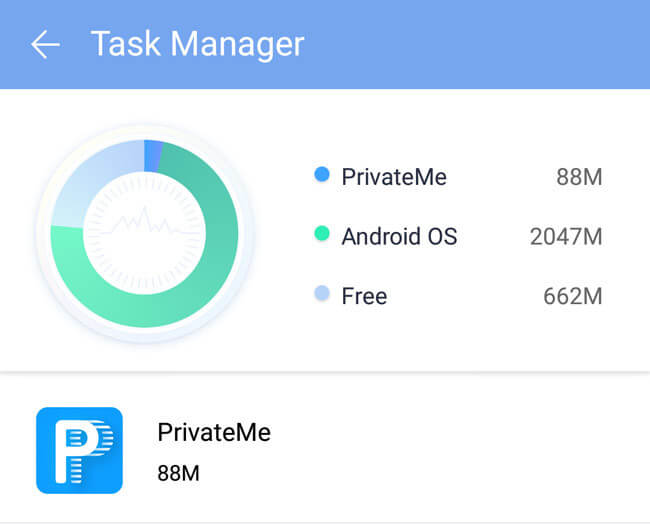
それでお客様はそれを持っています。 お客様がAndroidデバイスからいくつかのアプリケーションを根絶せずに非表示にしたい場合は、実際にいくつかの方法を選択できます。
お客様がしなければならないことは、上記の当社がお客様のニーズに完全に合致するかどうかを選択することだけです。
コメント
コメント
人気記事
/
面白いDULL
/
SIMPLE難しい
ありがとうございました! ここにあなたの選択があります:
Excellent
評価: 4.6 / 5 (に基づく 93 評価数)